Kodi je veľmi populárny aplikácia mediálneho servera medzi používateľmi. Dôvodom takejto popularity je jeho dostupnosť na takmer všetkých hlavných operačných systémoch. Vďaka nedávnemu vývoju v systéme Chrome OS môžu nové Chromebooky spustiť aplikáciu Kodi z Obchod Google Play. Podpora Obchodu Play alebo inými slovami, Podpora aplikácií pre Android nie je široko dostupný všetky Chromebooky, najmä tí starší. Takže ak ste jedným z tých používateľov Chromebookov, ktorí boli vynechaní, nebojte sa. V tomto článku vám prinášam niekoľko jednoduchých spôsobov, ako môžete nainštalovať Kodi na Chromebook s podporou obchodu Google Play alebo bez nej.
Nainštalujte Kodi na Chromebook
V tomto článku budeme diskutovať o troch rôznych metódach, ktoré môžete použiť na získanie Kodi na Chromebooku. Prvá metóda vyžaduje Chromebook, ktorý podporuje Obchod Google Play. Nasledujúce dve metódy sú určené pre používateľov, ktorí majú staré Chromebooky, ktoré nepodporujú Obchod Google Play. Neváhajte prejsť na požadovanú sekciu.
Nainštalujte Kodi na Chromebook z obchodu Google Play
1. Otvorte na svojom Chromebooku Obchod Google Play a vyhľadajte Kodi. Potom, nainštalujte si ju ako akúkoľvek inú aplikáciu.
 2. Po dokončení inštalácie, otvorte ho a udeľte potrebné povolenie.
2. Po dokončení inštalácie, otvorte ho a udeľte potrebné povolenie.
 3. Teraz môžete pridať svoje zdroje médií a spustiť ich ako na Windows alebo iných platformách. Dobrá vec je, že môžeš nainštalovať doplnky, Úložisko Kodi a všetko ostatné bez akýchkoľvek obmedzení.
3. Teraz môžete pridať svoje zdroje médií a spustiť ich ako na Windows alebo iných platformách. Dobrá vec je, že môžeš nainštalovať doplnky, Úložisko Kodi a všetko ostatné bez akýchkoľvek obmedzení.
 4. V prípade, že Obchod Google Play nie je na vašom Chromebooku k dispozícii, potom otvorte Nastavenia a kliknite na ponuku hamburgerov v ľavom hornom rohu.
4. V prípade, že Obchod Google Play nie je na vašom Chromebooku k dispozícii, potom otvorte Nastavenia a kliknite na ponuku hamburgerov v ľavom hornom rohu.
 5. Pod menu, kliknite na „Obchod Google Play“.
5. Pod menu, kliknite na „Obchod Google Play“.
 6. Tu, kliknite na tlačidlo „Zapnúť“. aktivovať Obchod Google Play na Chromebooku.
6. Tu, kliknite na tlačidlo „Zapnúť“. aktivovať Obchod Google Play na Chromebooku.

Nainštalujte Kodi na Chromebook bez obchodu Google Play
Podpora Obchodu Play na Chromebooku sa stáva štandardnou funkciou, existujú však staršie Chromebooky, ktoré na Chromebooku nemajú aplikácie pre Android. Ak je vaše zariadenie jedným z nich, nemusíte sa obávať. Existuje niekoľko elegantných spôsobov, ako spustiť Kodi na Chromebooku bez použitia Obchodu Play. Tu je návod, ako to môžete urobiť.
Poznámka: Používame ARC Welder, vývojový nástroj na konverziu aplikácie pre Android na kompatibilnú aplikáciu Chrome OS. Keďže sa používa na účely testovania, môžu sa vyskytnúť problémy s oneskorením a celkovým výkonom.
1. Stiahnite si súbor Kodi APK z oficiálna web stránka. Kliknite na „Android“ a vyberte zostavu Chromebooku. Ak si nie ste istí, ktorú zostavu si vybrať, nainštalujte Cog (zadarmo), aby ste poznali zostavu Chromebooku.
 2. Ďalej nainštalujte ARC Welder (zadarmo) z Internetového obchodu Chrome. Na rozdiel od iných rozšírení prehliadača Chrome veľkosť súboru je obrovská a má okolo 200 MB takže pri sťahovaní buďte trpezliví.
2. Ďalej nainštalujte ARC Welder (zadarmo) z Internetového obchodu Chrome. Na rozdiel od iných rozšírení prehliadača Chrome veľkosť súboru je obrovská a má okolo 200 MB takže pri sťahovaní buďte trpezliví.
 3. Po tejto inštalácii, spustite ARC Welder a kliknite na tlačidlo „Vybrať“.
3. Po tejto inštalácii, spustite ARC Welder a kliknite na tlačidlo „Vybrať“.
 4. teraz vyberte adresár, do ktorého sa stiahne súbor Kodi APK a kliknite na tlačidlo „Otvoriť“.
4. teraz vyberte adresár, do ktorého sa stiahne súbor Kodi APK a kliknite na tlačidlo „Otvoriť“.

Poznámka: Nepokúšajte sa tu vybrať súbor APK.
5. Ďalej kliknite na „Pridajte svoj súbor APK“ na ARC Welder.
 6. Teraz vyberte súbor Kodi APK a kliknite na tlačidlo „Otvoriť“.. Spracovanie súboru APK bude chvíľu trvať.
6. Teraz vyberte súbor Kodi APK a kliknite na tlačidlo „Otvoriť“.. Spracovanie súboru APK bude chvíľu trvať.
 7. Ďalej sa vám ponúkne množstvo možností. Uistite sa, že je vybratá orientácia „Na šírku“ a formát „Tablet“. Nakoniec kliknite na tlačidlo „Test“.
7. Ďalej sa vám ponúkne množstvo možností. Uistite sa, že je vybratá orientácia „Na šírku“ a formát „Tablet“. Nakoniec kliknite na tlačidlo „Test“.
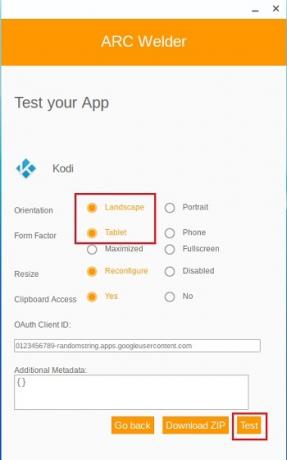 8. Kodi sa spustí automaticky, ale úplné načítanie môže chvíľu trvať. Po chvíli by mal Kodi na vašom Chromebooku fungovať správne.
8. Kodi sa spustí automaticky, ale úplné načítanie môže chvíľu trvať. Po chvíli by mal Kodi na vašom Chromebooku fungovať správne.

Poznámka: Ak chcete používať Kodi prostredníctvom zvárača ARC, musíte súbor APK zakaždým pridať ručne a potom ho otestovať.
Nainštalujte Kodi na Chromebook ako rozšírenie Chrome
Ak chcete používať Kodi prostredníctvom zvárača ARC, musíte súbor APK zakaždým pridať ručne a potom ho otestovať. Tento proces je časovo náročný a nie je pohodlný. Aby sme to zvládli, môžeme vytvorte rozšírenie, ktoré by otvorilo Kodi cez ARC Welder. A používatelia môžu pristupovať k rozšíreniu Kodi zo zásuvky aplikácií rovnako ako akékoľvek iné aplikácie. Tu sú kroky, ktoré treba dodržať.
Poznámka: Pri testovaní súboru Kodi APK na ARC Welder sa vytvorí jedinečný priečinok so všetkými potrebnými súbormi potrebnými na vytvorenie rozšírenia. Tento exportovaný priečinok z ARC Welder použijeme na vytvorenie rozšírenia Kodi. Pred prechodom na túto časť sa preto uistite, že ste prešli vyššie uvedeným procesom testovania súboru APK.
1. Otvorte prehliadač Chrome a kliknite na 3-bodkovú ponuku. Potom, kliknite na „Ďalšie nástroje“ a otvorte „Rozšírenia“.
 2. Tu, povoľte „Režim vývojára“ v pravom hornom rohu. V hornej časti sa zobrazí nové podmenu, kliknite na tlačidlo „Načítať rozbalené“.
2. Tu, povoľte „Režim vývojára“ v pravom hornom rohu. V hornej časti sa zobrazí nové podmenu, kliknite na tlačidlo „Načítať rozbalené“.
 3. teraz nájdite adresár súboru APK a našli by ste exportovaný priečinok z ARC Welder. Vyberte priečinok a kliknite na tlačidlo „Otvoriť“.
3. teraz nájdite adresár súboru APK a našli by ste exportovaný priečinok z ARC Welder. Vyberte priečinok a kliknite na tlačidlo „Otvoriť“.
 4. Kodi sa okamžite pridá do vašej zásuvky s aplikáciami. Teraz ho môžete používať ako aplikáciu.
4. Kodi sa okamžite pridá do vašej zásuvky s aplikáciami. Teraz ho môžete používať ako aplikáciu.

POZRI TIEŽ: Ako používať Kodi na PC alebo Mac: Kompletný sprievodca
Nainštalujte si Kodi na Chromebook a nenechajte si ujsť zábavu
Takto môžete nainštalovať Kodi na Chromebook bez ohľadu na podporu obchodu Google Play. Môžete to použiť jednoduchšie, ak má váš Chromebook natívnu podporu Obchodu Play a užite si Kodi ako zvyčajne. A ak vaše zariadenie nemá podporu aplikácií pre Android, nechajte ARC Welder vytvoriť virtuálne prostredie Android Runtime Environment. Umožní to Android APK spustiť na Chromebooku bez akýchkoľvek problémov. V každom prípade, ak sa vám tento článok na Kodi páčil alebo máte podobné hacky na zdieľanie, dajte nám vedieť v sekcii komentárov nižšie.
Odporúčané články
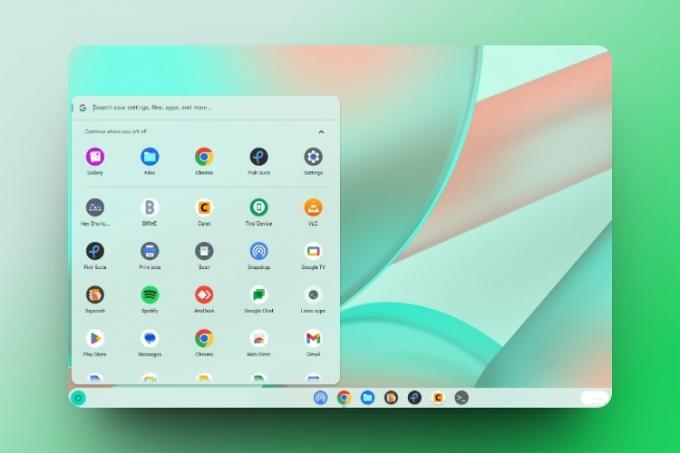





-
Kedykoľvek vložím apk, nerobí nič, ako to opraviť?
OdpovedzteTo isté sa deje aj mne
Odpovedzte
V rozbalenej časti je súbor APK sivý a po kliknutí naň nerobí nič
Odpovedztekeď otvorím apk kodi, trvá to dlho, je to tak?
Odpovedzte



